最常用的matlab图像处理的源代码
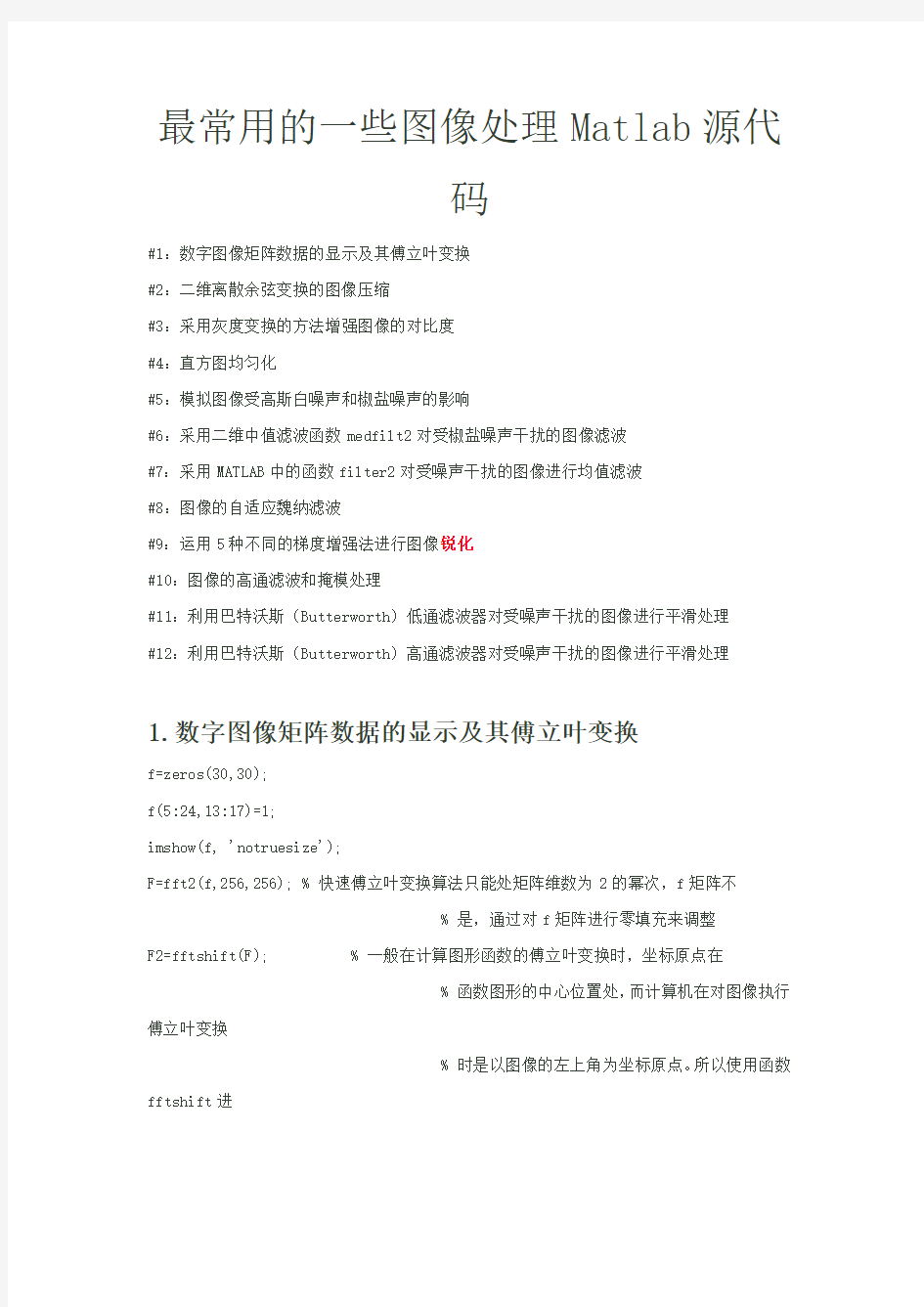
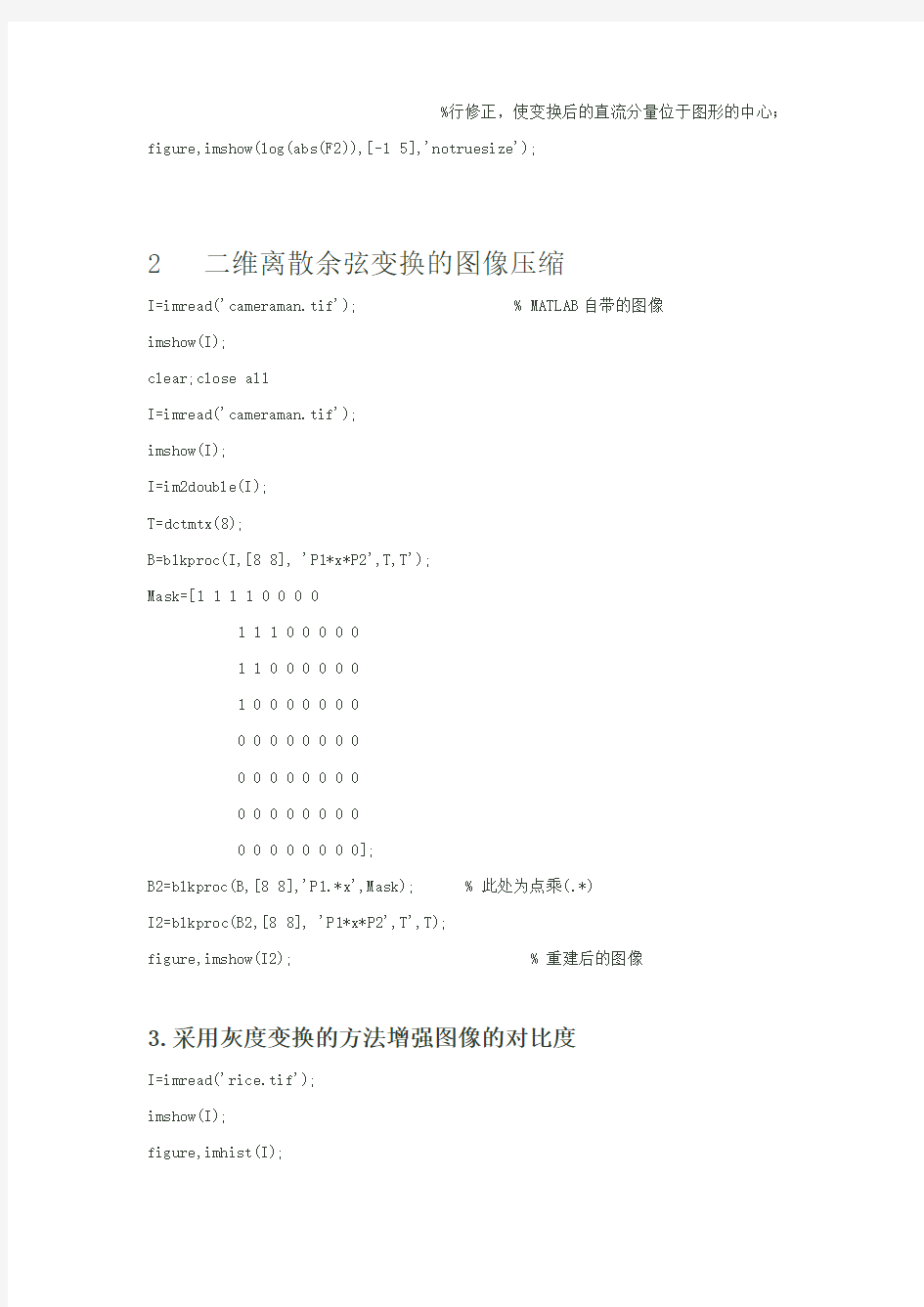
最常用的一些图像处理Matlab源代
码
#1:数字图像矩阵数据的显示及其傅立叶变换
#2:二维离散余弦变换的图像压缩
#3:采用灰度变换的方法增强图像的对比度
#4:直方图均匀化
#5:模拟图像受高斯白噪声和椒盐噪声的影响
#6:采用二维中值滤波函数medfilt2对受椒盐噪声干扰的图像滤波
#7:采用MATLAB中的函数filter2对受噪声干扰的图像进行均值滤波
#8:图像的自适应魏纳滤波
#9:运用5种不同的梯度增强法进行图像锐化
#10:图像的高通滤波和掩模处理
#11:利用巴特沃斯(Butterworth)低通滤波器对受噪声干扰的图像进行平滑处理
#12:利用巴特沃斯(Butterworth)高通滤波器对受噪声干扰的图像进行平滑处理
1.数字图像矩阵数据的显示及其傅立叶变换
f=zeros(30,30);
f(5:24,13:17)=1;
imshow(f,'notruesize');
F=fft2(f,256,256);%快速傅立叶变换算法只能处矩阵维数为2的幂次,f矩阵不
%是,通过对f矩阵进行零填充来调整
F2=fftshift(F);%一般在计算图形函数的傅立叶变换时,坐标原点在
%函数图形的中心位置处,而计算机在对图像执行傅立叶变换
%时是以图像的左上角为坐标原点。所以使用函数fftshift进
%行修正,使变换后的直流分量位于图形的中心;figure,imshow(log(abs(F2)),[-15],'notruesize');
2二维离散余弦变换的图像压缩
I=imread('cameraman.tif');%MATLAB自带的图像
imshow(I);
clear;close all
I=imread('cameraman.tif');
imshow(I);
I=im2double(I);
T=dctmtx(8);
B=blkproc(I,[88],'P1*x*P2',T,T');
Mask=[11110000
11100000
11000000
10000000
00000000
00000000
00000000
00000000];
B2=blkproc(B,[88],'P1.*x',Mask);%此处为点乘(.*)
I2=blkproc(B2,[88],'P1*x*P2',T',T);
figure,imshow(I2);%重建后的图像
3.采用灰度变换的方法增强图像的对比度
I=imread('rice.tif');
imshow(I);
figure,imhist(I);
J=imadjust(I,[0.150.9],[01]);
figure,imshow(J);
figure,imhist(J);
4直方图均匀化
I=imread('pout.tif');%读取MATLAB自带的potu.tif图像
imshow(I);
figure,imhist(I);
[J,T]=histeq(I,64);%图像灰度扩展到0~255,但是只有64个灰度级figure,imshow(J);
figure,imhist(J);
figure,plot((0:255)/255,T);%转移函数的变换曲线
J=histeq(I,32);
figure,imshow(J);%图像灰度扩展到0~255,但是只有32个灰度级figure,imhist(J);
5模拟图像受高斯白噪声和椒盐噪声的影响
I=imread('eight.tif');
imshow(I);
J1=imnoise(I,'gaussian',0,0.02);%叠加均值为0,方差为0.02的高斯噪声,可以用
%localvar代替figure,imshow(J1);
J2=imnoise(I,'salt&pepper',0.04);%叠加密度为0.04的椒盐噪声。
figure,imshow(J2);
6采用二维中值滤波函数medfilt2对受椒盐噪声干扰的图像
I=imread('eight.tif');
imshow(I);
J2=imnoise(I,'salt&pepper',0.04);%叠加密度为0.04的椒盐噪声。
figure,imshow(J2);
I_Filter1=medfilt2(J2,[33]);%窗口大小为3×3
figure,imshow(I_Filter1);
I_Filter2=medfilt2(J2,[55]);%窗口大小为5×5
figure,imshow(I_Filter2);
I_Filter3=medfilt2(J2,[77]);%窗口大小为7×7
figure,imshow(I_Filter3);
7采用MATLAB中的函数filter2对受噪声干扰的图像进行均值滤波
[I,map]=imread('eight.tif');
figure,imshow(I);title('original')
J1=imnoise(I,'gaussian',0,0.02);%受高斯噪声干扰
M4=[010;101;010];
M4=M4/4;%4邻域平均滤波
I_filter1=filter2(M4,J1);
figure,imshow(I_filter1,map);
M8=[111;101;111];%8邻域平均滤波
M8=M8/8;
I_filter2=filter2(M8,J1);
figure,imshow(I_filter2,map);
8图像的自适应魏纳滤波
[I,map]=imread('eight.tif');
figure,imshow(I);title('original')
J1=imnoise(I,'gaussian',0,0.02);%受高斯噪声干扰[K noise]=wiener2(J1,[55]);
figure,imshow(K);
9运用5种不同的梯度增强法进行图像锐化[I,map]=imread('3-22.jpg');
imshow(I,map);
I=double(I);
[Gx,Gy]=gradient(I);%计算梯度
G=sqrt(Gx.*Gx+Gy.*Gy);%注意是矩阵点乘
J1=G;
figure,imshow(J1,map);%第一种图像增强
J2=I;%第二种图像增强
K=find(G>=7);
J2(K)=G(K);
figure,imshow(J2,map);
J3=I;%第三种图像增强
K=find(G>=7);
J3(K)=255;
figure,imshow(J3,map);
J4=I;%第四种图像增强
K=find(G<=7);
J4(K)=255;
figure,imshow(J4,map);
J5=I;%第五种图像增强
K=find(G<=7);
J5(K)=0;
Q=find(G>=7);
J5(Q)=255;
figure,imshow(J5,map);
10图像的高通滤波和掩模处理
[I,map]=imread('blood1.tif');
imshow(I,map);
H2=[-1-1-1;-1-9-1;-1-1-1];
J1=filter2(H2,I);%高通滤波
figure,imshow(J1,map);
I=double(I);
M=[111;111;111]/9;
J2=filter2(M,I);
J3=I-J2;%掩模
figure,imshow(J3,map);
11利用巴特沃斯(Butterworth)低通滤波器对受噪声干扰的图像进行平滑处理
I=imread('Saturn.tif');
imshow(I);
J1=imnoise(I,'salt&pepper');%叠加椒盐噪声
figure,imshow(J1);
f=double(J1);%数据类型转换,MATLAB不支持图像的无符号整型的计算
g=fft2(f);%傅立叶变换
g=fftshift(g);%转换数据矩阵
[M,N]=size(g);
nn=2;%二阶巴特沃斯(Butterworth)低通滤波器
d0=50;
m=fix(M/2);n=fix(N/2);
for i=1:M
for j=1:N
d=sqrt((i-m)^2+(j-n)^2);
h=1/(1+0.414*(d/d0)^(2*nn));%计算低通滤波器传递函数
result(i,j)=h*g(i,j);
end
end
result=ifftshift(result);
J2=ifft2(result);
J3=uint8(real(J2));
figure,imshow(J3);%显示滤波处理后的图像12利用巴特沃斯(Butterworth)高通滤波器对受噪声干扰的图像进行平滑处理
I=imread('blood1.tif');
imshow(I);
f=double(I);%数据类型转换,MATLAB不支持图像的无符号整型的计算
g=fft2(f);%傅立叶变换
g=fftshift(g);%转换数据矩阵
[M,N]=size(g);
nn=2;%二阶巴特沃斯(Butterworth)高通滤波器
d0=5;
m=fix(M/2);
n=fix(N/2);
for i=1:M
for j=1:N
d=sqrt((i-m)^2+(j-n)^2);
if(d==0)
h=0;
else
h=1/(1+0.414*(d0/d)^(2*nn));%计算传递函数
end
result(i,j)=h*g(i,j);
end
end
result=ifftshift(result);
J2=ifft2(result);
J3=uint8(real(J2));
figure,imshow(J3);%滤波后图像显示
数字图像处理_旋转与幅度谱(含MATLAB代码)
数字图像处理实验一 15生医 一、实验内容 产生右图所示图像 f1(m,n),其中图像大小为256 ×256,中间亮条为128×32,暗处=0,亮处=100。 对其进行FFT: ①同屏显示原图f1(m,n)和FFT(f1)的幅度谱图; ②若令f2(m,n)=(-1)^(m+n)f1(m,n),重复 以上过程,比较二者幅度谱的异同,简述理由; ③若将f2(m,n)顺时针旋转90度得到f3(m,n),试显示FFT(f3)的 幅度谱,并与FFT(f2)的幅度谱进行比较; ④若将f1(m,n) 顺时针旋转90度得到f4(m,n),令f5(m,n) = f1(m,n) + f4(m,n),试显示FFT(f5)的幅度谱,指出其与 FFT(f1)和FFT(f4)的关系; ⑤若令f6(m,n)=f2(m,n)+f3(m,n),试显示FFT(f6)的幅度谱,并指出其与 FFT(f2)和FFT(f3)的关系,比较FFT(f6)和FFT(f5)的幅度谱。 二、运行环境 MATLAB R2014a 三、运行结果及分析 1.同屏显示原图f1(m,n)和FFT(f1)的幅度谱图:
50100150200250 100150200250 50100150200250 100150200250 2.令f2(m,n)=(-1)^(m+n )f1(m,n),对其进行FFT ,比较f2与f1幅度谱的异同,简述理由: 50100150200250 100150200250 50100150200250 100150200250 异同及理由:①空域:f2由于前边乘了系数(-1)^(m+n ),导致灰度值有正有负,而在MATLAB 的imshow 函数中默认把负值变为0(有些情况是取反),所以形成了如左图所示的黑白花纹。②频域:FFT(2)
数字图像处理MATLAB函数源代码
数字图像处理MATLAB函数源代码MATLAB函数源代码 function varargout = DIP(varargin) % DIP MATLAB code for DIP.fig % DIP, by itself, creates a new DIP or raises the existing % singleton*. % % Edit the above text to modify the response to help DIP % Last Modified by GUIDE v2.5 27-May-2012 11:43:05 gui_Singleton = 1; gui_State = struct('gui_Name', mfilename, ... 'gui_Singleton', gui_Singleton, ... 'gui_OpeningFcn', @DIP_OpeningFcn, ... 'gui_OutputFcn', @DIP_OutputFcn, ... 'gui_LayoutFcn', [] , ... 'gui_Callback', []); if nargin && ischar(varargin{1}) gui_State.gui_Callback = str2func(varargin{1}); end if nargout [varargout{1:nargout}] = gui_mainfcn(gui_State, varargin{:}); else gui_mainfcn(gui_State, varargin{:}); end
基于Matlab基本图像处理程序
图像读入 ●从图形文件中读入图像 imread Syntax: A = imread(filename, fmt) filename:指定的灰度或彩色图像文件的完整路径和文件名。 fmt:指定图形文件的格式所对应的标准扩展名。如果imread没有找到filename所制定的文件,会尝试查找一个名为filename.fmt的文件。 A:包含图像矩阵的矩阵。对于灰度图像,它是一个M行N列的矩阵。如果文件包含 RGB真彩图像,则是m*n*3的矩阵。 ●对于索引图像,格式[X, map] = imread(filename, fmt) X:图像数据矩阵。 MAP:颜色索引表 图像的显示 ●imshow函数:显示工作区或图像文件中的图像 ●Syntax: imshow(I) %I是要现实的灰度图像矩阵 imshow(I,[low high],param1, val1, param2, val2,...) %I是要现实的灰度图像矩阵,指定要显示的灰度范围,后面的参数指定显示图像的特定参数 imshow(RGB) imshow(BW) imshow(X,map) %map颜色索引表 imshow(filename) himage = imshow(...) ●操作:读取并显示图像 I=imread('C:\Users\fanjinfei\Desktop\baby.bmp');%读取图像数据 imshow(I);%显示原图像 图像增强 一.图像的全局描述 直方图(Histogram):是一种对数据分布情况的图形表示,是一种二维统计图表,它的两个坐标分别是统计样本和该样本对应的某个属性的度量。 图像直方图(Image Histogram):是表示数字图像中亮度分布的直方图,用来描述图象灰度值,标绘了图像中每个亮度值的像素数。 灰度直方图:是灰度级的函数,它表示图像中具有某种灰度级的像素的个数,反映了图 像中某种灰度出现的频率。描述了一幅图像的灰度级统计信息。是一个二维图,横坐标为图像中各个像素点的灰度级别,纵坐标表示具有各个灰度级别的像素在图像中出现的次数或概率。 归一化直方图:直接反应不同灰度级出现的比率。纵坐标表示具有各个灰度级别的像
基于MATLAB的图像处理的基本运算
课程设计任务书 学生姓名:专业班级: 指导教师:工作单位: 题目: 基于MATLAB的图像处理的基本运算 初始条件: 要求完成的主要任务:(包括课程设计工作量及其技术要求,以及说明书撰写等具体要求) (1)能够对图像亮度和对比度变化调整,并比较结果 (2)编写程序通过最近邻插值和双线性插值等算法将用户所选取的图像区域进行放大和缩小整数倍的和旋转操作,并保存,比较几 种插值的效果 (3)图像直方图统计和直方图均衡,要求显示直方图统计,比较直方图均衡后的效果。 (4)对图像加入各种噪声,比较效果。 时间安排: 指导教师签名:年月日 系主任(或责任教师)签名:年月日 目录 摘要.......................................................................................................................... 错误!未定义书签。 1 MATLAB简介 ........................................................................................................ 错误!未定义书签。2图像选择及变换................................................................................................... 错误!未定义书签。 2.1 原始图像选择读取....................................................................................... 错误!未定义书签。 2.1.1 原理图的读入与基本变换 .................................................................... 错误!未定义书签。
matlab图像处理代码
附录 MATLAB图像处理命令 1.applylut 功能: 在二进制图像中利用lookup表进行边沿操作。 语法: A = applylut(BW,lut) 举例 lut = makelut('sum(x(:)) == 4',2); BW1 = imread('text.tif'); BW2 = applylut(BW1,lut); imshow(BW1) figure, imshow(BW2) 相关命令: makelut 2.bestblk 功能: 确定进行块操作的块大小。 语法: siz = bestblk([m n],k) [mb,nb] = bestblk([m n],k) 举例 siz = bestblk([640 800],72) siz = 64 50 相关命令: blkproc 3.blkproc 功能:
MATLAB 高级应用——图形及影像处理 320 实现图像的显式块操作。 语法: B = blkproc(A,[m n],fun) B = blkproc(A,[m n],fun,P1,P2,...) B = blkproc(A,[m n],[mborder nborder],fun,...) B = blkproc(A,'indexed',...) 举例 I = imread('alumgrns.tif'); I2 = blkproc(I,[8 8],'std2(x)*ones(size(x))'); imshow(I) figure, imshow(I2,[]); 相关命令: colfilt, nlfilter,inline 4.brighten 功能: 增加或降低颜色映像表的亮度。 语法: brighten(beta) newmap = brighten(beta) newmap = brighten(map,beta) brighten(fig,beta) 相关命令: imadjust, rgbplot 5.bwarea 功能: 计算二进制图像对象的面积。 语法: total = bwarea(BW) 举例 BW = imread('circles.tif'); imshow(BW);
数字图像处理及matlab实现源代码【1】
% *-*--*-*-*-*-*-*-*-*-*-*-*图像处理*-*-*-*-*-*-*-*-*-*-*-* %{ % (一)图像文件的读/写 A=imread('drum.jpg'); % 读入图像 imshow(A); % 显示图像 imwrite(A,'drum.jpg'); info=imfinfo('drum.jpg') % 查询图像文件信息 % 用colorbar函数将颜色条添加到坐标轴对象中 RGB=imread('drum.jpg'); I=rgb2gray(RGB); % 把RGB图像转换成灰度图像 h=[1 2 1;0 0 0;-1 -2 -1]; I2=filter2(h,I); imshow(I2,[]); colorbar('vert') % 将颜色条添加到坐标轴对象中 % wrap函数将图像作为纹理进行映射 A=imread('4.jpg'); imshow(A); I=rgb2gray(RGB); [x,y,z]=sphere; warp(x,y,z,I); % 用warp函数将图像作为纹理进行映射 %} % subimage函数实现一个图形窗口中显示多幅图像 RGB=imread('drum.jpg'); I=rgb2gray(RGB); subplot(1,2,1); subimage(RGB); % subimage函数实现一个图形窗口中显示多幅图像subplot(1,2,2),subimage(I); % *-*--*-*-*-*-*-*-*-*-*-*-*图像处理*-*-*-*-*-*-*-*-*-*-*-* % (二)图像处理的基本操作 % ----------------图像代数运算------------------ %{ % imadd函数实现两幅图像的相加或给一幅图像加上一个常数 % 给图像每个像素都增加亮度 I=imread('4.jpg'); J=imadd(I,100); % 给图像增加亮度 subplot(1,2,1),imshow(I);title('原图'); subplot(1,2,2),imshow(J);title('增加亮度图'); % % imsubtract函数实现将一幅图像从另一个图像中减去或减去一个常数I=imread('drum.jpg'); J=imsubtract(I,100); % 给图像减去亮度 subplot(1,2,1),imshow(I);
基于MATLAB图像处理报告
基于M A T L A B图像处理报告一、设计题目 图片叠加。 二、设计要求 将一幅礼花图片和一幅夜景图片做叠加运算,使达到烟花夜景的美图效果。 三、设计方案 、设计思路 利用matlab强大的图像处理功能,通过编写程序,实现对两幅图片的像素进行线性运算,利用灰度变换的算法使图片达到预期的效果。 、软件介绍 MATLAB是matrix&laboratory两个词的组合,意为矩阵工厂(矩阵实验室)。是由美国mathworks公司发布的主要面对科学计算、可视化以及交互式程序设计的高科技计算环境。它将数值分析、矩阵计算、科学数据可视化以及非线性动态系统的建模和仿真等诸多强大功能集成在一个易于使用的视窗环境中,为科学研究、工程设计以及必须进行有效数值计算的众多科学领域提供了一种全面的解决方案,并在很大程度上摆脱了传统非交互式程序设计语言(如C、Fortran)的编辑模式,代表了当今国际科学计算软件的先进水平。 MATLAB和Mathematica、Maple并称为三大数学软件。它在数学类科技应用软件中在数值计算方面首屈一指。MATLAB可以进行矩阵运算、绘制函数和数据、实现算法、创建用户界面、连接其他编程语言的程序等,主要应用于工程计算、控制设计、信号处理与通讯、图像处理、信号检测、金融建模设计与分析等领域。 MATLAB的基本数据单位是矩阵,它的指令表达式与数学、工程中常用的形式十分相似,故用MATLAB来解算问题要比用C,FORTRAN等语言完成相同的事情简捷得多,并且MATLAB 也吸收了像Maple等软件的优点,使MATLAB成为一个强大的数学软件。在新的版本中也加入了对C,FORTRAN,C++,JAVA的支持。可以直接调用,用户也可以将自己编写的实用程序导入到MATLAB函数库中方便自己以后调用,此外许多的MATLAB爱好者都编写了一些经典的程序,用户直接进行下载就可以用。
数字图像处理matlab代码
一、编写程序完成不同滤波器的图像频域降噪和边缘增强的算法并进行比较,得出结论。 1、不同滤波器的频域降噪 1.1 理想低通滤波器(ILPF) I1=imread('eight.tif'); %读取图像 I2=im2double(I1); I3=imnoise(I2,'gaussian',0.01); I4=imnoise(I3,'salt & pepper',0.01); figure,subplot(1,3,1); imshow(I2) %显示灰度图像 title('原始图像'); %为图像添加标题 subplot(1,3,2); imshow(I4) %加入混合躁声后显示图像 title('加噪后的图像'); s=fftshift(fft2(I4)); %将灰度图像的二维不连续Fourier 变换的零频率成分 移到频谱的中心 [M,N]=size(s); %分别返回s的行数到M中,列数到N中n1=floor(M/2); %对M/2进行取整 n2=floor(N/2); %对N/2进行取整 d0=40; %初始化d0 for i=1:M for j=1:N d=sqrt((i-n1)^2+(j-n2)^2); %点(i,j)到傅立叶变换中心的距离 if d<=d0 %点(i,j)在通带内的情况 h=1; %通带变换函数 else %点(i,j)在阻带内的情况 h=0; %阻带变换函数 end s(i,j)=h*s(i,j); %ILPF滤波后的频域表示
end end s=ifftshift(s); %对s进行反FFT移动 s=im2uint8(real(ifft2(s))); %对s进行二维反离散的Fourier变换后,取复 数的实部转化为无符号8位整数 subplot(1,3,3); %创建图形图像对象 imshow(s); %显示ILPF滤波后的图像 title('ILPF滤波后的图像(d=40)'); 运行结果: 1.2 二阶巴特沃斯低通滤波器(BLPF) I1=imread('eight.tif'); %读取图像 I2=im2double(I1); I3=imnoise(I2,'gaussian',0.01); I4=imnoise(I3,'salt & pepper',0.01); figure,subplot(1,3,1); imshow(I2) %显示灰度图像 title('原始图像'); %为图像添加标题 subplot(1,3,2); imshow(I4) %加入混合躁声后显示图像 title('加噪后的图像'); s=fftshift(fft2(I4));%将灰度图像的二维不连续Fourier 变换的零频率成分 移到频谱的中心 [M,N]=size(s); %分别返回s的行数到M中,列数到N中n=2; %对n赋初值
(完整版)数字图像处理MATLAB程序【完整版】
第一部分数字图像处理
实验一图像的点运算 实验1.1 直方图 一.实验目的 1.熟悉matlab图像处理工具箱及直方图函数的使用; 2.理解和掌握直方图原理和方法; 二.实验设备 1.PC机一台; 2.软件matlab。 三.程序设计 在matlab环境中,程序首先读取图像,然后调用直方图函数,设置相关参数,再输出处理后的图像。 I=imread('cameraman.tif');%读取图像 subplot(1,2,1),imshow(I) %输出图像 title('原始图像') %在原始图像中加标题 subplot(1,2,2),imhist(I) %输出原图直方图 title('原始图像直方图') %在原图直方图上加标题 四.实验步骤 1. 启动matlab 双击桌面matlab图标启动matlab环境; 2. 在matlab命令窗口中输入相应程序。书写程序时,首先读取图像,一般调用matlab自带的图像, 如:cameraman图像;再调用相应的直方图函数,设置参数;最后输出处理后的图像; 3.浏览源程序并理解含义; 4.运行,观察显示结果; 5.结束运行,退出; 五.实验结果 观察图像matlab环境下的直方图分布。 (a)原始图像 (b)原始图像直方图 六.实验报告要求 1、给出实验原理过程及实现代码; 2、输入一幅灰度图像,给出其灰度直方图结果,并进行灰度直方图分布原理分析。
实验1.2 灰度均衡 一.实验目的 1.熟悉matlab图像处理工具箱中灰度均衡函数的使用; 2.理解和掌握灰度均衡原理和实现方法; 二.实验设备 1.PC机一台; 2.软件matlab; 三.程序设计 在matlab环境中,程序首先读取图像,然后调用灰度均衡函数,设置相关参数,再输出处理后的图像。 I=imread('cameraman.tif');%读取图像 subplot(2,2,1),imshow(I) %输出图像 title('原始图像') %在原始图像中加标题 subplot(2,2,3),imhist(I) %输出原图直方图 title('原始图像直方图') %在原图直方图上加标题 a=histeq(I,256); %直方图均衡化,灰度级为256 subplot(2,2,2),imshow(a) %输出均衡化后图像 title('均衡化后图像') %在均衡化后图像中加标题 subplot(2,2,4),imhist(a) %输出均衡化后直方图 title('均衡化后图像直方图') %在均衡化后直方图上加标题 四.实验步骤 1. 启动matlab 双击桌面matlab图标启动matlab环境; 2. 在matlab命令窗口中输入相应程序。书写程序时,首先读取图像,一般调用matlab自带的图像, 如:cameraman图像;再调用相应的灰度均衡函数,设置参数;最后输出处理后的图像; 3.浏览源程序并理解含义; 4.运行,观察显示结果; 5.结束运行,退出; 五.实验结果 观察matlab环境下图像灰度均衡结果及直方图分布。 (a)原始图像 (b)均衡化后图像
图像处理实例(含Matlab代码)
信号与系统实验报告——图像处理 学院:信息科学与工程学院 专业:2014级通信工程 组长:** 组员:** 2017.01.02
目录 目录 (2) 实验一图像一的细胞计数 (3) 一、实验内容及步骤 (3) 二、Matlab程序代码 (3) 三、数据及结果 (4) 实验二图像二的图形结构提取 (5) 一、实验内容及步骤 (5) 二、Matlab程序代码 (5) 三、数据及结果 (6) 实验三图像三的图形结构提取 (7) 一、实验内容及步骤 (7) 二、Matlab程序代码 (7) 三、数据及结果 (8) 实验四图像四的傅里叶变化及巴特沃斯低通滤波 (9) 一、实验内容及步骤 (9) 二、Matlab程序代码 (9) 三、数据及结果 (10) 实验五图像五的空间域滤波与频域滤波 (11) 一、实验内容及步骤 (11) 二、Matlab程序代码 (11) 三、数据及结果 (12)
实验一图像一的细胞计数 一、实验内容及步骤 将该图形进行一系列处理,计算得到途中清晰可见细胞的个数。 首先,由于原图为RGB三色图像处理起来较为麻烦,所以转为灰度图,再进行二值化化为黑白图像,得到二值化图像之后进行中值滤波得到细胞分布的初步图像,为了方便计数对图像取反,这时进行一次计数,发现得到的个数远远多于实际个数,这时在进行一次中值滤波,去掉一些不清晰的像素点,剩下的应该为较为清晰的细胞个数,再次计数得到大致结果。 二、Matlab程序代码 clear;close all; Image = imread('1.jpg'); figure,imshow(Image),title('原图'); Image=rgb2gray(Image); figure,imshow(Image),title('灰度图'); Theshold = graythresh(Image); Image_BW = im2bw(Image,Theshold); Reverse_Image_BW22=~Image_BW; figure,imshow(Image_BW),title('二值化图像'); Image_BW_medfilt= medfilt2(Image_BW,[3 3]); figure,imshow(Image_BW_medfilt),title('中值滤波后的二值化图像'); Reverse_Image_BW = ~Image_BW_medfilt; figure,imshow(Reverse_Image_BW),title('图象取反'); Image_BW_medfilt2= medfilt2(Reverse_Image_BW,[20 20]); figure,imshow(Image_BW_medfilt2),title('第二次中值滤波的二值化图像'); [Label, Number]=bwlabel(Image_BW_medfilt,8);Number [Label, Number]=bwlabel(Image_BW_medfilt2,8);Number
图像处理matlab程序实例
程序实例 1旋转: x=imread('d:\MATLAB7\work\flower.jpg'); y=imrotate(x,200,'bilinear','crop'); subplot(1,2,1); imshow(x); subplot(1,2,2); imshow(y) 2.图像的rgb clear [x,map]=imread('D:\Program Files\MATLAB\R2012a\bin\shaohaihe\shh1.jpg');y=x(90:95,90:95);imshow(y)R=x(90:95,90:95,1);G=x(90:95,90:95,2);B=x(90:95,90:95,3);R,G,B 3.加法运算clear I=imread('D:\Program Files\MATLAB\R2012a\bin\shaohaihe\shh3.jpg');J=imnoise(I,'gaussian',0,0.02);%向图片加入高斯噪声subplot(1,2,1),imshow(I);%显示图片subplot(1,2,2),imshow(J);K=zeros(242,308);%产生全零的矩阵,大小与图片的大小一样for i=1:100%循环100加入噪声J=imnoise(I,'gaussian',0,0.02);J1=im2double(J);K=K+J1;end K=K/100; figure,imshow(K);save
4.减法 clear I=imread('D:\Program Files\MATLAB\R2012a\bin\shaohaihe\shao.jpg'); J=imread('D:\Program Files\MATLAB\R2012a\bin\shaohaihe\shao1.jpg'); K=imsubtract(I,J);%实现两幅图相减 K1=255-K;%将图片求反显示 figure;imshow(I); title('有噪声的图'); figure;imshow(J); title('原图'); figure;imshow(K1); title('提取的噪声'); save 5.图像的乘法 H=imread('D:\Program Files\MATLAB\R2012a\bin\shaohaihe\shao.jpg'); I=immultiply(H,1.2);将此图片乘以1.2 J=immultiply(H,2); subplot(1,3,1),imshow(H); title('原图'); subplot(1,3,2),imshow(I); title('·放大1.2'); subplot(1,3,3),imshow(J); title('放大2倍'); 6除法运算 moon=imread('moon.tif'); I=double(moon); J=I*0.43+90; K=I*0.1+90; L=I*0.01+90; moon2=uint8(J); moon3=uint8(K); moon4=uint8(L); J=imdivide(moon,moon2); K=imdivide(moon,moon3); L=imdivide(moon,moon4); subplot(2,2,1),imshow(moon); subplot(2,2,2),imshow(J,[]); subplot(2,2,3),imshow(K,[]); subplot(2,2,4),imshow(L,[]);
基于MATLAB的运动模糊图像处理
基于MATLAB的运动模糊图像处理 提醒: 我参考了文献里的书目和网上的一些代码而完成的,所以误差会比较大,目前对于从网上下载的模糊图片的处理效果很不好,这是我第一次上传自己完成的实验的文档,希望能帮到一些人吧。 研究目的 在交通系统、刑事取证中图像的关键信息至关重要,但是在交通、公安、银行、医学、工业监视、军事侦察和日常生活中常常由于摄像设备的光学系统的失真、调焦不准或相对运动等造成图像的模糊,使得信息的提取变得困难。但是相对于散焦模糊,运动模糊图像的复原在日常生活中更为普遍,比如高速运动的违规车辆的车牌辨识,快速运动的人群中识别出嫌疑人、公安刑事影像资料中提取证明或进行技术鉴定等等,这些日常生活中的重要应用都需要通过运动模糊图像复原技术来尽可能地去除失真,恢复图像的原来面目。因此对于运动模糊图像的复原技术研究更具有重要的现实意义。 图像复原原理 本文探讨了在无噪声的情况下任意方向的匀速直线运动模糊图像的复原问题,并在此基础上讨论了复原过程中对点扩散函数(PSF)的参数估计从而依据自动鉴别出的模糊方向和长度构造出最为近似的点扩散函数,构造相应的复原模型,实现运动模糊图像的复原;在模糊图像自动复原的基础上,根据恢复效果图的纹理特征和自动鉴别出的模糊长度和角度,人工调整模糊方向和长度参数,使得复原效果达到最佳。 实验过程 模糊方向的估计: 对图1(a)所示的原始图像‘车牌’图像做方向θ=30?,长度L=20像素的匀速直线运动模糊,得到退化图像如图1(b)
1(a) 1(b) j=imread('车牌1.jpg'); figure(1),imshow(j); title('原图像'); len=20; theta=30; psf=fspecial('motion',len,theta); j1=imfilter(j,psf,'circular','conv'); figure,imshow(j1); title('PSF 模糊图像'); 图1(c)和1(d)分别为原图像和模糊图像的二次傅里叶变化
图像运算的MATLAB实现
rice=imread(‘rice.png’); % 读入图像 I=double(rice); % 数据类型转换 J=I*0.43+60; % 像素点算术运算 rice2=uint8(J) % 数据类型转换subplot(1,2,1),imshow(rice); % 原图绘制subplot(1,2,2),imshow(rice2); % 计算后图像绘制
X = uint8([ 255 10 75; 44 225 100]); Y = uint8([ 50 20 50; 50 50 50 ]); Z = imdivide(X,Y)
I = imread('rice.png'); % 读入图像background = imopen(I,strel('disk',15)); % 图像开运算Ip = imdivide(I,background); % 图像除法运算imshow(Ip,[]) % 显示运算后的图像
I = imread('rice.png'); % 读入图像 J = imdivide(I,2); % 图像除以一个常数subplot(1,2,1), imshow(I) % 显示原始图像subplot(1,2,2), imshow(J) % 显示运算后的图像
I = imread('cameraman.tif'); % 读入图像J = imlincomb(2,I); % 灰度值放大imshow(J) % 显示运算后的图像
I = imread('cameraman.tif'); % 读入图像 J = uint8(filter2(fspecial('gaussian'), I)); % 图像滤波 K = imlincomb(1,I,-1,J,128); % K(r,c) = I(r,c) - J(r,c) + 128 % 图像相减后加上一个常数figure, imshow(K) % 显示运算后的图像
基于matlab数字图像处理与识别系统含程序
目录 第一章绪论 (2) 1.1 研究背景 (2) 1.2 人脸图像识别的应用前景 (3) 1.3 本文研究的问题 (4) 1.4 识别系统构成 (4) 1.5 论文的内容及组织 (5) 第二章图像处理的Matlab实现 (6) 2.1 Matlab简介 (6) 2.2 数字图像处理及过程 (6) 2.2.1图像处理的基本操作 (6) 2.2.2图像类型的转换 (7) 2.2.3图像增强 (7) 2.2.4边缘检测 (8) 2.3图像处理功能的Matlab实现实例 (8) 2.4 本章小结 (11) 第三章人脸图像识别计算机系统 (11) 3.1 引言 (11) 3.2系统基本机构 (12) 3.3 人脸检测定位算法 (13) 3.4 人脸图像的预处理 (18) 3.4.1 仿真系统中实现的人脸图像预处理方法 (19) 第四章基于直方图的人脸识别实现 (21) 4.1识别理论 (21) 4.2 人脸识别的matlab实现 (21) 4.3 本章小结 (22) 第五章总结 (22) 致谢 (23) 参考文献 (24) 附录 (25)
第一章绪论 本章提出了本文的研究背景及应用前景。首先阐述了人脸图像识别意义;然后介绍了人脸图像识别研究中存在的问题;接着介绍了自动人脸识别系统的一般框架构成;最后简要地介绍了本文的主要工作和章节结构。 1.1 研究背景 自70年代以来.随着人工智能技术的兴起.以及人类视觉研究的进展.人们逐渐对人脸图像的机器识别投入很大的热情,并形成了一个人脸图像识别研究领域,.这一领域除了它的重大理论价值外,也极具实用价值。 在进行人工智能的研究中,人们一直想做的事情就是让机器具有像人类一样的思考能力,以及识别事物、处理事物的能力,因此从解剖学、心理学、行为感知学等各个角度来探求人类的思维机制、以及感知事物、处理事物的机制,并努力将这些机制用于实践,如各种智能机器人的研制。人脸图像的机器识别研究就是在这种背景下兴起的,因为人们发现许多对于人类而言可以轻易做到的事情,而让机器来实现却很难,如人脸图像的识别,语音识别,自然语言理解等。如果能够开发出具有像人类一样的机器识别机制,就能够逐步地了解人类是如何存储信息,并进行处理的,从而最终了解人类的思维机制。 同时,进行人脸图像识别研究也具有很大的使用价依。如同人的指纹一样,人脸也具有唯一性,也可用来鉴别一个人的身份。现在己有实用的计算机自动指纹识别系统面世,并在安检等部门得到应用,但还没有通用成熟的人脸自动识别系统出现。人脸图像的自动识别系统较之指纹识别系统、DNA鉴定等更具方便性,因为它取样方便,可以不接触目标就进行识别,从而开发研究的实际意义更大。并且与指纹图像不同的是,人脸图像受很多因素的干扰:人脸表情的多样性;以及外在的成像过程中的光照,图像尺寸,旋转,姿势变化等。使得同一个人,
基本数字(精选)图像处理算法的matlab实现
基本数字图像处理算法的matlab实现 1.数字图像处理的简单介绍 所谓数字图像就是把传统图像的画面分割成为像素的小的离散点,各像素的灰度值也是用离散值来表示的。 数字图像处理是通过计算机对图像进行去除噪声、增强、复原、分割、提取特征等处理的方法和技术。 2.图像的显示与运算 2.1图像的显示 Matlab显示语句 imshow(I,[lowhigh])%图像正常显示 I为要显示的图像矩阵。,[lowhigh]为指定显示灰度图像的灰度范围。高于high的像素被显示成白色;低于low的像素被显示成黑色;介于high和low之间的像素被按比例拉伸后显示为各种等级的灰色。 subplot(m,n,p) 打开一个有m行n列图像位置的窗口,并将焦点位于第p个位置上。 2.2图像的运算 灰度化将彩色图像转化成为灰度图像的过程成为图像的灰度化处理。彩色图像中的每个像素的颜色有R、G、B三个分量决定,而每个分量有255中值可取,这样一个像素点可以有1600多万(255*255*255)的颜色的变化范围。而灰度图像是R、G、B三个分量相同的一种特殊的彩色图像,其一个像素点的变化范围为255种,所以在数字图像处理种一般先将各种格式的图像转变成灰度图像以使后续的图像的计算量变得少一些。灰度图像的描述与彩色图像一样仍然反映了整幅图像的整体和局部的色度和亮度等级的分布和特征。图像的灰度化处理可用两种方法来实现。
第一种方法使求出每个像素点的R、G、B三个分量的平均值,然后将这个平均值赋予给这个像素的三个分量。 第二种方法是根据YUV的颜色空间中,Y的分量的物理意义是点的亮度,由该值反映亮度等级,根据RGB和YUV颜色空间的变化关系可建立亮度Y与R、G、B三个颜色分量的对应:Y=0.3R+0.59G+0.11B,以这个亮度值表达图像的灰度值。 灰度是灰度级的函数,它表示图象中具有每种灰度级的象素的个数,反映图象中每种灰度出现的频率。 图像增强的目标是改进图片的质量,例如增加对比度,去掉模糊和噪声,修正几何畸变等;图像复原是在假定已知模糊或噪声的模型时,试图估计原图像的一种技术。 Matlab图像格式转换语句 rgb2gray(I) %从RGB图创建灰度图 imhist(I) %画灰度直方图 图像的线性变换 D B=f(D A)=f A*D A+f B Matlab源代码: I1=imread('F:\图片2.jpg'); subplot(2,2,1);imshow(I1);title('原图'); I2=rgb2gray(I1); %灰度化图像 subplot(2,2,2);imshow(I2);title('灰度化后图'); [M,N]=size(I2); subplot(2,2,3) [counts,x]=imhist(I2,60); %画灰度直方图 counts=counts/M/N; stem(x,counts);title('灰度直方图'); g=zeros(M,N);%图像增强
基于Matlab的遥感图像处理
基于Matlab的遥感图像处理 测绘工程1161641014 鲍家顺 摘要文章运用Matlab软件对遥感影像的不足之处进行处理改善,详细介绍了处理方法和处理的原理,对处理结果进行了比对分析,并进行了边缘检测与特征提取,论证了处理方法的可行性。 关键词图像处理;matlab ;均衡化;规定化;色彩平衡;边缘检测;特征提取 在获取遥感图像过程中,由于多种因素的影响,会导致图像质量的退化,为了改善图像质量,突出遥感图像中的某些信息,提高图像的视觉效果,需要对图像进行各方面的处理,如分段线形拉伸,对数变换,直方图规定化、正态化,图像滤波,纹理分析及目标检测等。通过图像处理可以去除图像中的噪声,增强感兴趣的目标和周围背景图像间的反差,有选择地突出便于人或电脑分析的信息,抑制一些无用的信息,强调出图像的边缘,增强图像的识别方便性,从而进行边缘检测和特征提取。图像写出函数,显示图像函数有image ( ) 、inshow ( ) 等。[2 ]Matlab 图像处理工具箱处理工具提供了imhist () 函数来计算和显示图像的直方图, 提供了直方图均衡化的函数histeq() 、边缘检测函数edge ( ) 、腐蚀函数imerode () 、膨胀函数imdilate () 及二值图像转换函数im2bw () 等。文中实验数据采用的是桂林市区灰度遥感图像,宽度为1024 像素,高度为713 像素。 文件读入: 讲workspace切入到图片所在图层: Cd d:\ 读入图片: [x,cmap]=imread('m.PNG'); %将图片读入转换为矩阵 clf;imshow(x); %显示图片 原始图片
最常用的matlab图像处理的源代码
最常用的一些图像处理Matlab源代 码 #1:数字图像矩阵数据的显示及其傅立叶变换 #2:二维离散余弦变换的图像压缩 #3:采用灰度变换的方法增强图像的对比度 #4:直方图均匀化 #5:模拟图像受高斯白噪声和椒盐噪声的影响 #6:采用二维中值滤波函数medfilt2对受椒盐噪声干扰的图像滤波 #7:采用MATLAB中的函数filter2对受噪声干扰的图像进行均值滤波 #8:图像的自适应魏纳滤波 #9:运用5种不同的梯度增强法进行图像锐化 #10:图像的高通滤波和掩模处理 #11:利用巴特沃斯(Butterworth)低通滤波器对受噪声干扰的图像进行平滑处理 #12:利用巴特沃斯(Butterworth)高通滤波器对受噪声干扰的图像进行平滑处理 1.数字图像矩阵数据的显示及其傅立叶变换 f=zeros(30,30); f(5:24,13:17)=1; imshow(f, 'notruesize'); F=fft2(f,256,256); % 快速傅立叶变换算法只能处矩阵维数为2的幂次,f矩阵不 % 是,通过对f矩阵进行零填充来调整 F2=fftshift(F); % 一般在计算图形函数的傅立叶变换时,坐标原点在 % 函数图形的中心位置处,而计算机在对图像执行傅立叶变换 % 时是以图像的左上角为坐标原点。所以使用函数fftshift进 %行修正,使变换后的直流分量位于图形的中心; figure,imshow(log(abs(F2)),[-1 5],'notruesize');
2 二维离散余弦变换的图像压缩I=imread('cameraman.tif'); % MATLAB自带的图像imshow(I); clear;close all I=imread('cameraman.tif'); imshow(I); I=im2double(I); T=dctmtx(8); B=blkproc(I,[8 8], 'P1*x*P2',T,T'); Mask=[1 1 1 1 0 0 0 0 1 1 1 0 0 0 0 0 1 1 0 0 0 0 0 0 1 0 0 0 0 0 0 0 0 0 0 0 0 0 0 0 0 0 0 0 0 0 0 0 0 0 0 0 0 0 0 0 0 0 0 0 0 0 0 0]; B2=blkproc(B,[8 8],'P1.*x',Mask); % 此处为点乘(.*) I2=blkproc(B2,[8 8], 'P1*x*P2',T',T); figure,imshow(I2); % 重建后的图像 3.采用灰度变换的方法增强图像的对比度I=imread('rice.tif'); imshow(I); figure,imhist(I); J=imadjust(I,[0.15 0.9], [0 1]); figure,imshow(J); figure,imhist(J);
图像处理matlab源程序
图像处理matlab源程序
1.图像反转 MATLAB程序实现如下: I=imread('xian.bmp'); J=double(I); J=-J+(256-1); %图像反转线性变换 H=uint8(J); subplot(1,2,1),imshow(I); subplot(1,2,2),imshow(H); 2.灰度线性变换 MATLAB程序实现如下: I=imread('xian.bmp'); subplot(2,2,1),imshow(I); title('原始图像'); axis([50,250,50,200]); axis on; %显示坐标系 I1=rgb2gray(I); subplot(2,2,2),imshow(I1); title('灰度图像'); axis([50,250,50,200]); axis on; %显示坐标系 J=imadjust(I1,[0.1 0.5],[]); %局部拉伸,把[0.1 0.5]内的灰度拉伸为[0 1]
subplot(2,2,3),imshow(J); title('线性变换图像[0.1 0.5]'); axis([50,250,50,200]); grid on; %显示网格线 axis on; %显示坐标系 K=imadjust(I1,[0.3 0.7],[]); %局部拉伸,把[0.3 0.7]内的灰度拉伸为[0 1] subplot(2,2,4),imshow(K); title('线性变换图像[0.3 0.7]'); axis([50,250,50,200]); grid on; %显示网格线 axis on; %显示坐标系 3.非线性变换 MATLAB程序实现如下: I=imread('xian.bmp'); I1=rgb2gray(I); subplot(1,2,1),imshow(I1); title('灰度图像'); axis([50,250,50,200]); grid on; %显示网格线 axis on; %显示坐标系 J=double(I1);
